
MKV ToolNix - програма для редагування файлів MKV. У наш час, у нас з'явилася можливість подивитися нові фільми, і багато інших фільмів, випущених раніше, які ми не могли побачити з різних причин.
Зараз, маючи високу швидкість інтернету, можна дивитися фільми на комп'ютері в режимі онлайн. Але, в цьому випадку, є теж деякі обмеження: якість фільму не завжди влаштовує, не завжди можна знайти потрібний фільм, необхідно мати постійне з'єднання з інтернетом, бажано з великою швидкістю з'єднання, а це проблема, особливо для тих, хто підключений через мобільних операторів (тут і висока ціна всього цього).
зміст:- Як видалити зайві аудіо доріжки і субтитри з відео файлу
- Як видалити зайві аудіо доріжки і субтитри з відео файлу
- Як з'єднати відео файли за допомогою MKV ToolNix
- Як розділити відео файли за допомогою MKV ToolNix
- Рішення проблеми відтворення відео файлів на апаратних плеєрах
- висновки статті
- Видаляємо аудіодоріжки з відеофайлу в MKV ToolNix (відео)
Як вихід з цього становища, багато викачують фільми з мережі до себе на комп'ютер для подальшого перегляду в режимі офлайн. Такий фільм, можна переглянути будинку на екрані телевізора великого формату.
Якщо фільми зберігаються на жорсткому диску комп'ютера, то на ньому поступово ставати все менше, і менше вільного місця. Для вирішення цієї проблеми, можна використовувати зовнішній жорсткий диск великого розміру.
Завантажені фільми часто мають кілька звукових доріжок і підключаються субтитри (є любителі дивитися фільми мовою оригіналу з субтитрами), які займають досить багато місця на жорсткому диску.
Для видалення зайвого вмісту відео файлу, використовують спеціальні програми. Про використання однієї з них, MKV ToolNix, прочитайте цю невелику інструкцію.
Безкоштовна програма MKV ToolNix призначена для роботи з файлами формату "MKV" (Matroska). За допомогою цієї програми можна редагувати і модифікувати файли, поміщені в контейнер "MKV".
За допомогою MKV ToolNix ви можете: додавати, видаляти, змінювати вміст (аудіо, відео, субтитри) файлу цього формату, а також формату "AVI". Зараз зустрічається досить багато фільмів поміщених в цей контейнер, тому що він має деякі переваги перед традиційним форматом "AVI".
Випущені недавно плеєри, в тому числі вбудовані в телевізор, зазвичай, вже мають підтримку цього формату ".mkv". Описані нижче операції також можна виробляти з файлами, поміщеними в контейнер "AVI". У цьому випадку вміст файлу залишається в вихідному форматі, а весь файл поміщається в контейнер "MKV".
При перегляді такого фільму на комп'ютері не виникне ніяких проблем, за умови установки відповідних кодеків. Якщо на телевізорі не виходить подивитися фільм в цьому форматі, то фільм доведеться перекодувати в інший формат спеціальною програмою - конвертером. Таких програм є величезна кількість, в тому числі, і безкоштовних.
Безкоштовна програма MKV ToolNix має російський інтерфейс.
MKVToolNix скачатиНа сторінці завантаження, вам необхідно вибрати свою операційну систему (Windows знаходиться внизу сторінки), а також варіант скачування (архів або виконуваний файл) програми. Переносна (portable) версія програми MKV ToolNix знаходиться в архіві.
Після завантаження MKV ToolNix, встановлюєте програму звичайним способом. Установка програми відбувається російською мовою. При використанні програми не відбувається конвертація відео файлів, і відео файли не погіршують свого якості.
Тепер перейдемо до відповіді на питання - як користуватися MKV ToolNix. Ось невелика інструкція по роботі з MKV ToolNix.
Як видалити зайві аудіо доріжки і субтитри з відео файлу
На цьому прикладі, я буду використовувати фільм "Ганді", 1982 року випуску, в форматі .mkv, що має розмір 2,88 ГБ.

Після відкриття головного вікна програми, ви можете додати відео файл в програму, просто перетягнувши його мишею в поле "Вхідні файли", або натиснувши для цього на кнопку "Додати". У вікні Провідника потрібно буде вибрати відео файл, і натиснути на кнопку "Відкрити".
Після того, як ви додали фільм, в поле "Доріжки, голови і теги", ви побачите, що фільм складається відео файлу, трьох аудіо доріжок і одинадцяти доріжок з субтитрами (фільм спеціально не обирав, він такий попався!).

Для того, щоб видалити непотрібні аудіо доріжки і субтитри, необхідно зняти прапорці у відповідних пунктах. Попередньо запустіть відео файл і подивіться, під яким номером знаходиться у вас аудіо доріжка російською мовою. Зазвичай, вона перша, але, може бути і під іншим номером.
В поле "Ім'я вихідного файлу" показаний шлях для збереження обробленого файлу. Якщо натиснути на кнопку "Огляд", то у вікні Провідника можна вибрати інший шлях збереження, і інше ім'я для нового файлу. Після цього натискаєте на кнопку "Почати обробку".
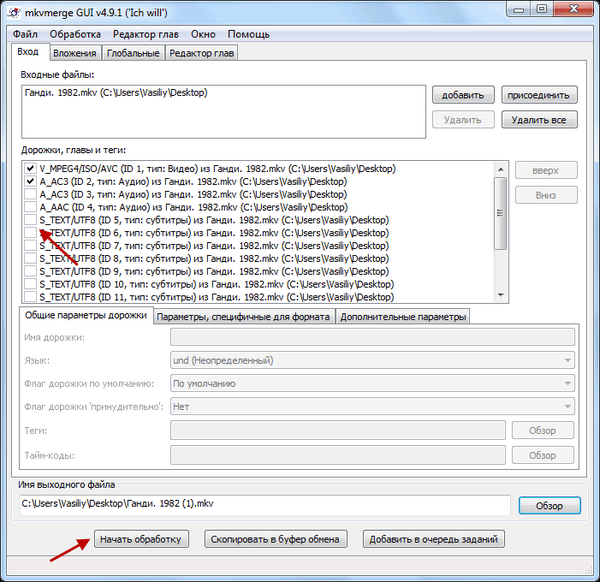
Відбувається обробка, цей процес відбувається досить швидко (обробка цього фільму зайняла 133 секунди).
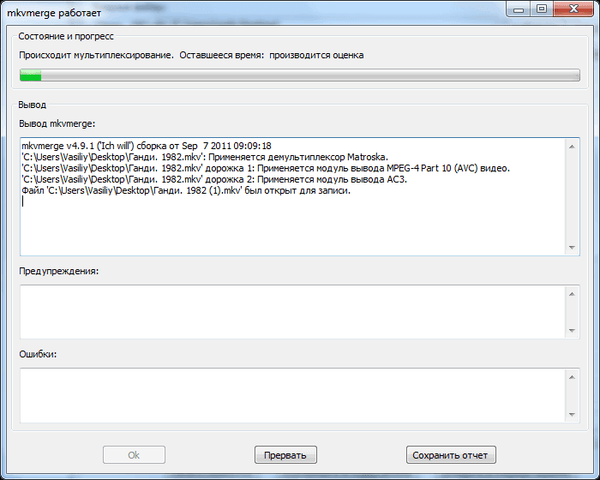
Після завершення обробки відео файлу, натискаєте на кнопку "ОК".
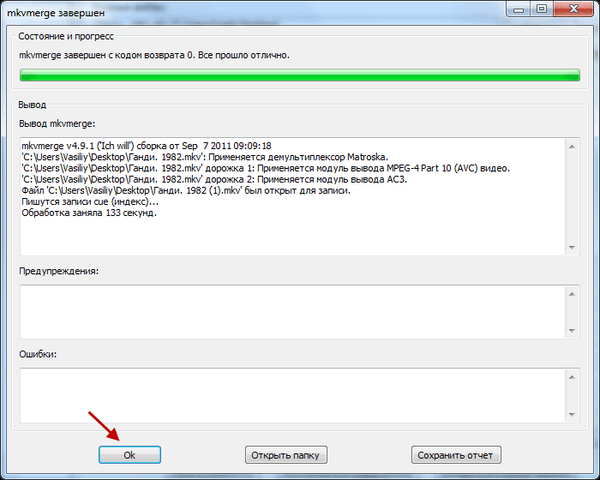
Тепер ви можете подивитися на розмір нового файлу. Різниця між 2,88 ГБ і 2.32 ГБ досить значна. Після того як ви перевірили оброблений відео файл, старий файл можна видалити, заощадивши на жорсткому диску, в нашому випадку 0,56 ГБ, вільного простору.

Таким способом можна відключити аудіо доріжку, яка встановлена у фільмі за замовчуванням (якщо вона не російською мовою), тому що при перегляді на телевізорі поміняти аудіо доріжки місцями не вийде.
Як додати аудіо файли і субтитри в MKV
Іноді, зустрічаються фільми з окремим аудіо файлом або субтитрами. Зберігати такі фільми в окремій папці, не зовсім зручно. На цьому прикладі старий (1934 року випуску) фільм "1860", на італійській мові (формат ".avi"), з російськими субтитрами (з окремою аудіо доріжкою виробляються аналогічні дії).
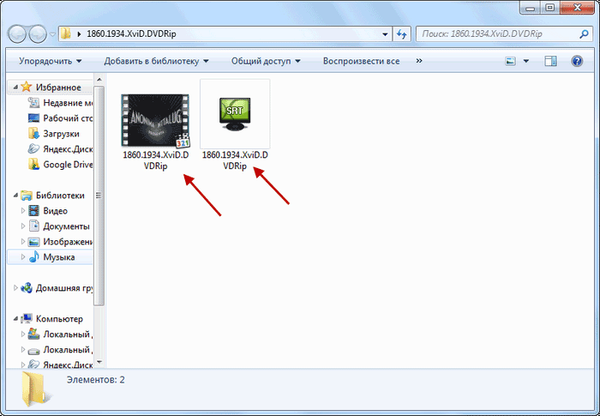
Для того, щоб з'єднати ці файли в один відео файл, необхідно додати по черзі файли в поле "Вхідні файли". Після цього натискаєте на кнопку "Почати обробку".
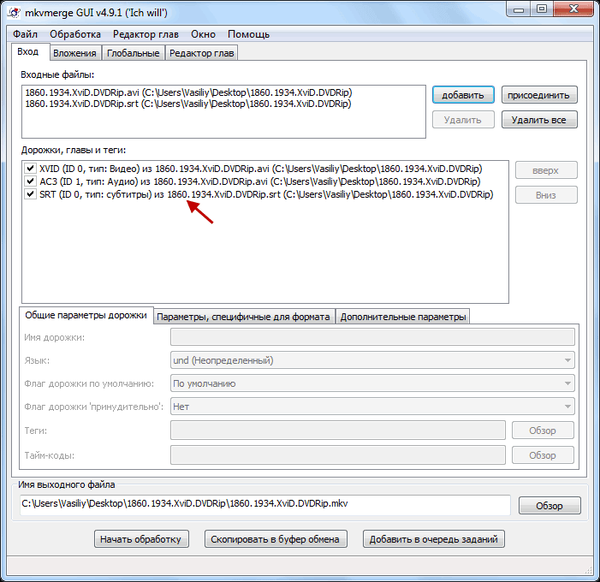
Після завершення обробки, ви отримаєте фільм, що складається з одного файлу, з вбудованими субтитрами.

Як з'єднати відео файли за допомогою MKV ToolNix
Деякі фільми розділені на кілька частин, що не зовсім зручно, якщо ці частини не окремі серії фільму.
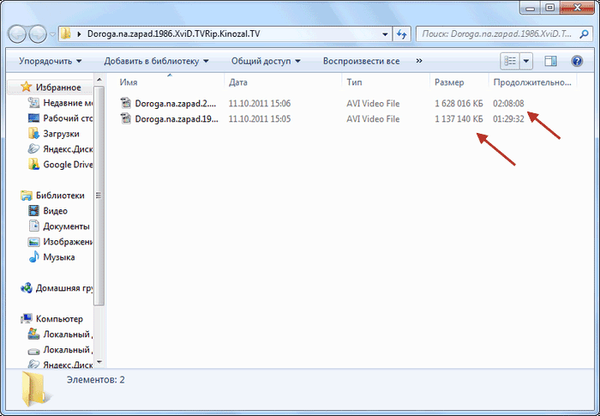
Для з'єднання відео файлів, додаєте фільми в програму, дотримуючись черговості епізодів, включаємо обробку. Обробку можна запускати з меню "Обробка" => "Почати обробку (запустити mkvmerge)", або при одночасному натисканні клавіш на клавіатурі "Ctrl" + "R". На виході ви отримуєте фільм у вигляді одного відео файлу.
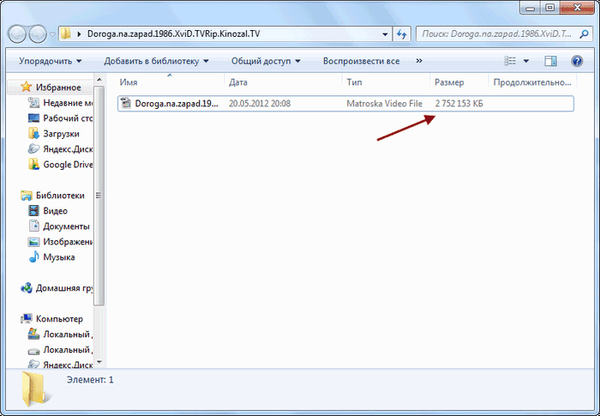
Як розділити відео файли за допомогою MKV ToolNix
За допомогою MKV ToolNix також можна розбивати відео файли на кілька частин. Для того, щоб розділити відео файл на кілька частин, заходите у вкладку "Глобальні". Там ставите прапорець навпроти пункту "Включити розбиття ...". При наведення курсору миші до відповідного пункту з'являються підказки з поясненням відповідних дій.
Вибираєте розмір файлу, встановлюючи після цифри відповідний символ (літери "K", "M", "G" - відповідають кілобайтам, мегабайтам і гігабайтам). Можете ввести назву файлу / сегмента, але це робити необов'язково. Після цих дій натискаєте на кнопку "Почати обробку".
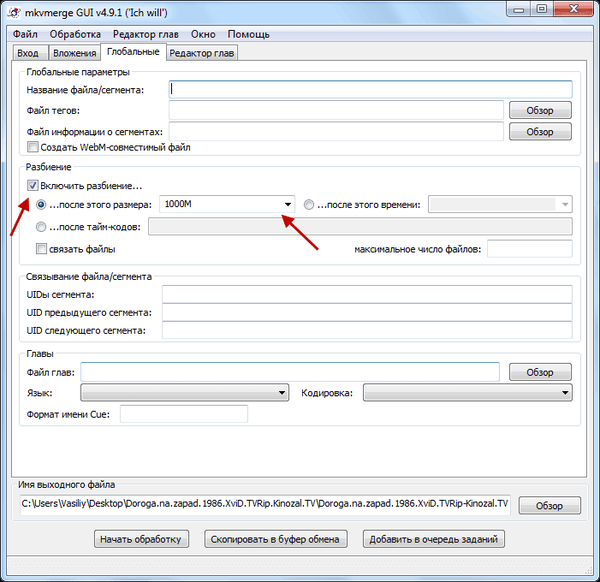
Після обробки отримуєте відео файл, розділений на кілька частин.
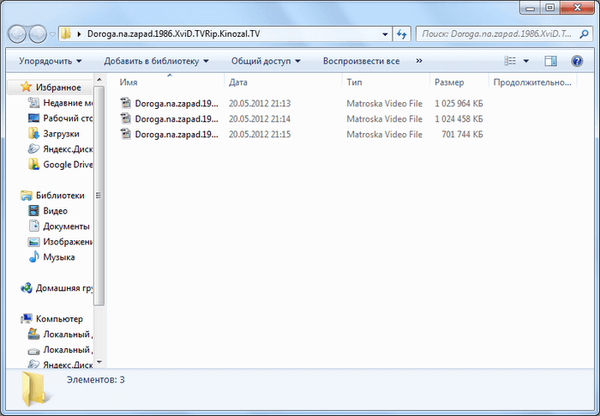
Я постарався розповісти про основні і найбільш поширених діях вироблених за допомогою цієї невеликої і корисною програми. Тепер ви знаєте, як користуватися MKV ToolNix.
Вам також може бути цікаво:- Розрізаємо і склеюємо відео файли в VirtualDub
- Boilsoft Video Splitter - програма для нарізки відео
- Boilsoft Video Joiner - як поєднати відео файли
Рішення проблеми відтворення відео файлів на апаратних плеєрах
У програмі MKV ToolNix починаючи з версії 4 і вище, виробник програми в настройках за умовчанням включив стиснення заголовків, яке багато апаратні плеєри не підтримують. Одержаний після обробки відео файл не програється на такому плеєрі, а на комп'ютері відтворюватися без проблем.
Одним з виходів з цієї ситуації буде використання програми MKV ToolNix версії 3 і нижче, де не передбачено стиснення заголовків в налаштуваннях програми за замовчуванням.
Іншим способом вирішити цю проблему можна наступним чином. Після зняття прапорців з непотрібними аудіо доріжками, необхідно виділити залишився аудіо файл і натиснути на кнопку "Додаткові параметри". У пункті "Стиснення" потрібно натиснути на трикутник і в випадаючому меню натиснути на пункт "немає". Після цього можна натиснути на кнопку "Почати обробку" для видалення непотрібних аудіо доріжок з відео файлу.
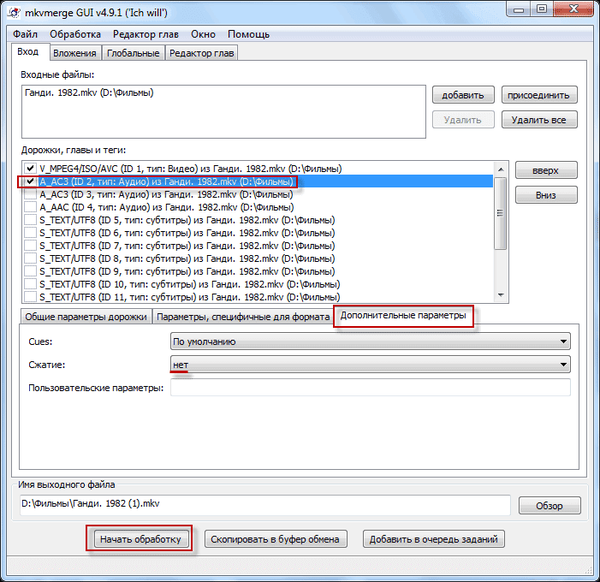
Одержаний в результаті відео файл тепер буде відтворюватися за допомогою апаратного плеєра.
висновки статті
За допомогою безкоштовної програми MKV ToolNix можна редагувати відео файли формату MKV. Користувач може додати або видалити аудіо доріжку, субтитри, об'єднати декілька відео файлів в один файл, або розділити цілий файл на кілька фрагментів.
Видаляємо аудіодоріжки з відеофайлу в MKV ToolNix (відео)
https://www.youtube.com/watch?v=_VvTqKa7vUwПохожие публікації:- Поширені формати відео файлів
- Як нарізати мр3 онлайн
- Установка K-Lite Codec Pack
- Free Video Editor - редагування і видалення фрагментів з відео
- Hamster Free Video Converter - програма для конвертації відео











